
在PPT的设计中,基础形状是必不可少的元素。
这里有上百种不同的形状,看一下。
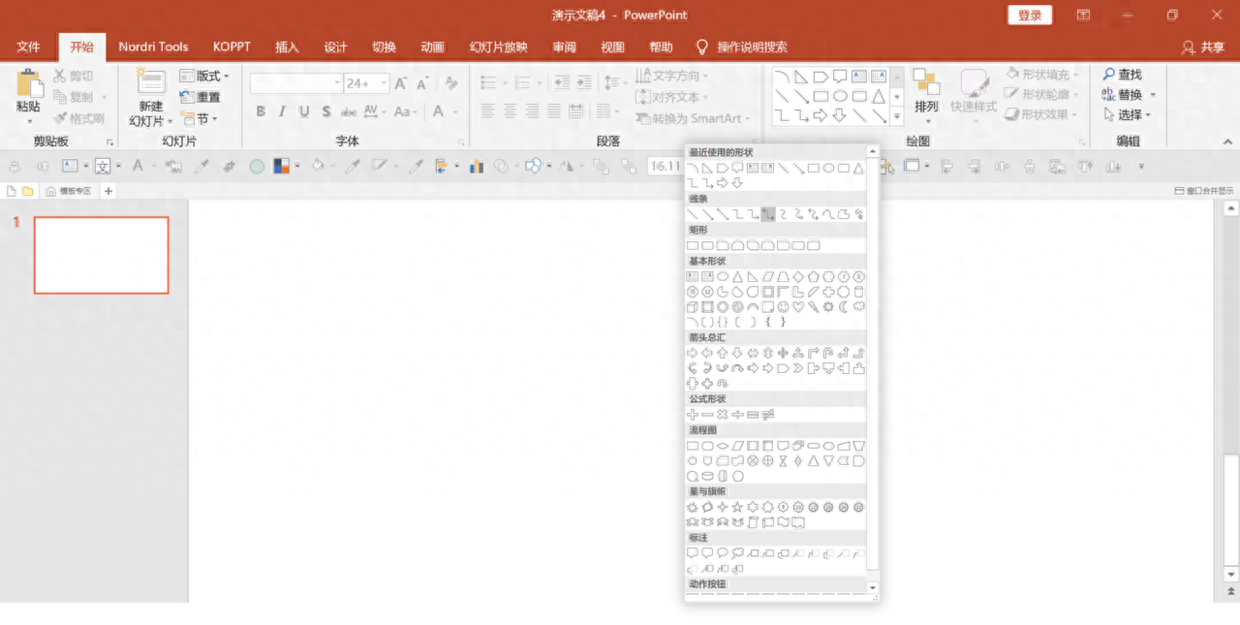
如果一旦能将基础形状用好,保证能让PPT页面精彩很多,不信的话,大家看一下,下面这些设计之后的页面。



那么关于PPT中的基础形状该怎么使用呢?
下面具体的分享一些设计的方法,简单又实用。
1、规整主题信息
为什么要使用灰色形状规整内容呢?
主要是因为内容的多少不一,使用灰色形状规整让其统一一致。
一般情况下,如果一个页面全是有色的形状,人看起来会很累,同时页面的设计感也很弱。

一旦使用这种灰色形状规整,页面是不是柔和了许多。
同时用有色的边框和数字点缀,也很有设计感。

除此之外,对于规整的方法,又可以将其分为局部规整法和整体规整法。
先看一下这种局部规整法,根据内容将局部信息使用灰色形状规整。


这种也算是局部规整,对不同主题的内容进行处理。

再看一下,这种整体规整法,将页面整体的内容使用灰色形状规整处理,小段内容直接放在旁边。


2、设计特殊的元素
在PPT中的形状,如果直接使用会很单一,而经过处理之后的形状,设计效果就大不一样,比如这种剪除效果。

对于封面也可以使用形状设计,比如这种剪除效果,再配合图形更加形象。

除此之外,有时PPT页面中也会用到一些形象化的元素来展示内容。
比如下面这页PPT,由于主题是【知识的冰山模型】,页面中使用山脉更加形象化。

这种山脉的绘制效果,也特别简单,使用【任意多边形-自由曲线】即可完成。

3、使用转换思维使用形状
这是一页没有主标题的页面,这种立体饼图,就不多说了,不是很好。

所以将这种圆形拆分设计,页面变得清晰可见,而且也很丰富。

那么如何快速实现这种5等分的效果呢?
很简单,使用数据图表即可完成。
插入【环形图】—【修改数值一致】一【调整宽度】—【剪切】—【Ctrl+Alt+V】—【图片(增强型图元文件)】—【解组】,最后删除多余的部分。

如果感觉这种方法比较复杂,那么可以使用创意型的逻辑图表设计。
比如可以在【KOPPT】插件中直接导入一个素材,看一下。

插件素材来源于KOPPT网站

插件素材来源于KOPPT网站
按照类型,直接选择插入即可,看一下。

看一下,最后设计之后的效果,页面也很丰富,对吧!

4、使用立体形状,增加页面设计感
接下来通过几个实际的案例,展示一下PPT基础形状神奇的用法。
同时也为大家做个引导,提高PPT的设计思维。

对于上面这个内容,之前使用的是三维形状设计的效果。
看一下,为了让内容比较规整,同时使用了灰色形状规整。

那么,这种扁长型的三维立体形状,其实就是通过基础形状中的【立方体】演变而来,看一下。

那么,具体该怎么演变了,这里需要调整手柄顶点实现,看一下。

如果感觉竖起来的效果不满意,还可以调整为这种横向的效果,看一下。

以上图片案例素材均来源于网络分享,侵删
关于本次的主题内容,就分享这么多,希望对你有帮助。
下期见!
文章为用户上传,仅供非商业浏览。发布者:Lomu,转转请注明出处: https://www.daogebangong.com/articles/detail/PPT-zhong-de-ji-chu-xing-zhuang-ru-he-wan-cai-neng-rang-PPT-geng-jia-chu-cai.html

 支付宝扫一扫
支付宝扫一扫 
评论列表(196条)
测试